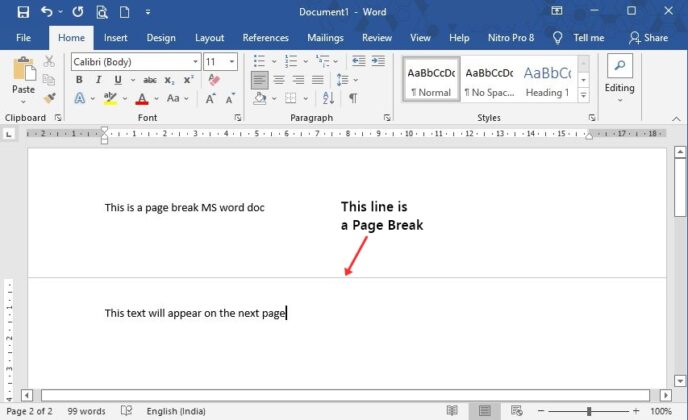
¿Alguna vez has querido formatear un documento en diferentes secciones? Si es así, los saltos de página en Word te permiten personalizar mejor y más rápido tus documentos.
Con los numerosos estilos y temas de Word, puede resultar bastante difícil limitarse a una sola cosa en todo el documento. Al utilizar saltos de página, puede dividir sus documentos en secciones. Esto permite un formateo más eficiente en todo el archivo.
Respuestas rápidas sobre cómo insertar o eliminar saltos de página
En versiones más recientes de Word, puede encontrar saltos de página en dos ubicaciones. Una es navegando a la pestaña Insertar . Desde aquí, elija el botón Salto de página .
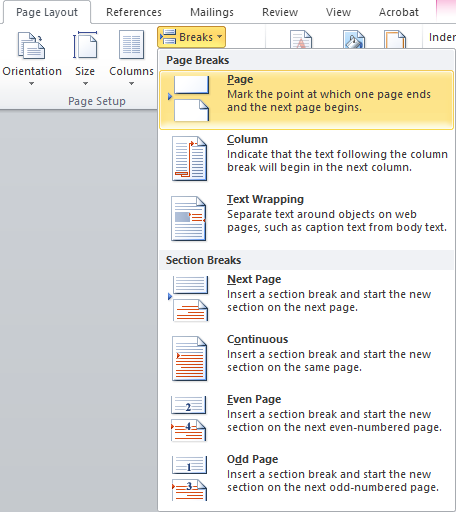
Hay más descansos disponibles si va a la pestaña Diseño y luego hace clic en el botón Descansos . Se abre un menú con todos los saltos de página disponibles. Cuando los insertes, dividirán la página dondequiera que esté el cursor parpadeante en tu documento.
Para versiones anteriores de Word, como Office 2007 o 2010, simplemente haga clic en Salto de página desde la pestaña Insertar . Otros saltos están disponibles en la pestaña Diseño de página . Localice el botón Pausas , similar a las nuevas ediciones de Word.
Para eliminar un salto de página, vaya a la pestaña Inicio y haga clic en el icono para mostrar los saltos de sección y página. Busque el salto de página en su documento que desea eliminar. Haga doble clic en él y luego presione el botón Eliminar en su teclado.
Tipos de saltos en Word
- Salto de página
- Salto de columna
- Ajuste de texto
- Página siguiente, salto de sección y saltos de página pares/impares
Cómo insertar un salto de página en Word
Versiones más recientes de Word
- Abra su documento en Word y busque la parte donde desea insertar un salto de página.
- Haga clic en su documento donde desea que se realice la pausa.
-
Navegue a la pestaña Diseño .
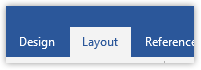
-
Elija Descansos y elija el tipo de descanso que desea insertar.

- Haga clic en el salto para insertarlo en su documento.
Versiones anteriores de Word
- Abra su documento en Word y busque la parte donde desea insertar un salto de página.
- Haga clic en su documento donde desea que se realice la pausa.
-
Navegue a la pestaña Diseño de página .
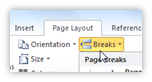
- Haga clic en Saltos para abrir una lista de saltos de página disponibles.
- Elija el descanso que desee e insértelo en su documento haciendo clic en él una vez.
Cómo eliminar un salto de página
- Haga clic en el icono en la pestaña Inicio. Esto mostrará todos los caracteres no imprimibles, incluidos los saltos de página.
-
Localiza el salto de página que deseas eliminar y luego haz doble clic en él.

- Presione la tecla Eliminar en su teclado.
Si está buscando una empresa de software en la que pueda confiar por su integridad y prácticas comerciales honestas, no busque más: SoftwareKeep. Somos un Socio certificado de Microsoft y una empresa acreditada por BBB que se preocupa por brindarles a nuestros clientes una experiencia confiable y satisfactoria en los productos de software que necesitan. Estaremos contigo antes, durante y después de todas las rebajas.